Come risalire al nome del Tema Wordpress o del Modello di Blogger mediante dei tool online o usando il Sorgente Pagina.
Se siete degli utenti Wordpress vi sarà certamente capitato di visualizzare un layout di un sito che vi piaccia particolarmente senza però riuscire a capire di che tema si tratti e meno che mai come trovare la pagina del suo autore e quella in cui sia possibile scaricarlo e installarlo.
Un discorso analogo vale anche per i plugin Wordpress visto che ce ne sono migliaia e che ne nascono di continuo ed è impossibile conoscerli tutti anche per il più esperto degli webmaster. Un aiuto interessante lo offre il sito WordPress Theme Search in cui basta incollare l'URL o il dominio del blog che vi piace per risalire al Tema utilizzato e ai plugin che vi sono installati.
Sempre nello stesso sito si possono visualizzare anche i Temi e i Plugin più popolari. Dopo aver incollato l'URL del sito in questione basta andare sulla icona della ricerca
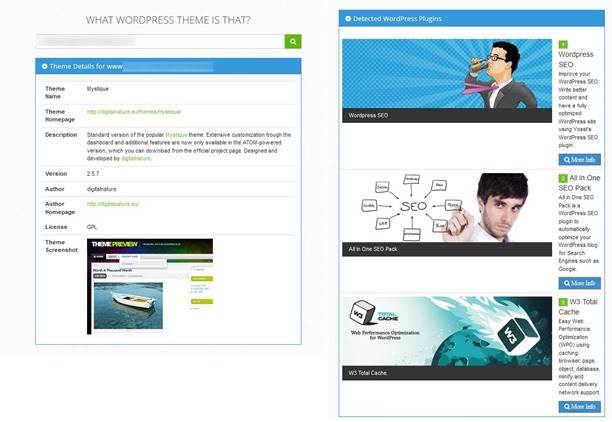
Un altro sito adatto allo stesso scopo è WordPress Theme Detector in cui come sopra si deve incollare l'URL del sito o anche solo il dominio per poi andare su Experience the magic WPTD!
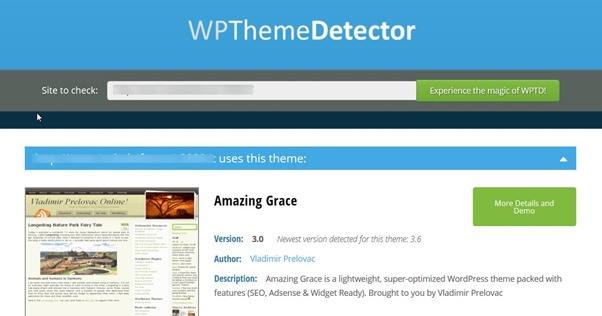
What Theme oltre a individuare i Temi Wordpress offre il medesimo servizio anche per le piattaforme Ghost e Shopify. Come al solito si incolla URL o dominio e si va su Go!
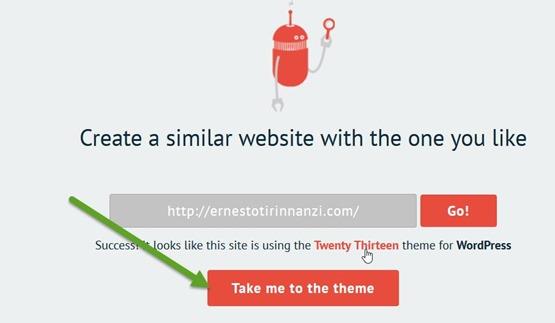
Si otterrà solo il nome del Tema e per avere informazioni ulteriori dovremo cliccare su Take me to the theme per aprire la pagina in cui vedere la Demo e in cui procedere a download e installazione.
Non mi risulta esistano degli strumenti simili per i blog su Blogger. Se c'è un sito su piattaforma Blogger che ha un template che ci piace particolarmente non ci resta che procedere in questo modo:
- Si digita la scorciatoia da tastiera Ctrl+U per aprire il Sorgente Pagina e che funziona su Firefox, su Chrome, su Internet Explorer e su Safari
- Si visualizzerà il codice della pagina in cui tra due commenti e in genere al primo scroll si potrà visualizzare il nome del template, quello del suo autore e del suo sito di riferimento

- Se il modello non è ufficiale ma è stato scaricato da internet in genere il suo autore inserisce ugualmente i suoi dati se non altro per farsi pubblicità. Può capitare però che un template sia stato realizzato su commissione e che il suo proprietario abbia preteso di non indicare queste informazioni all'interno del modello.



or you can always just use http://scanwp.net and get ll the info you need...
RispondiElimina